05-07《穿越迷宫》教学设计Word文档格式.doc
《05-07《穿越迷宫》教学设计Word文档格式.doc》由会员分享,可在线阅读,更多相关《05-07《穿越迷宫》教学设计Word文档格式.doc(5页珍藏版)》请在冰豆网上搜索。
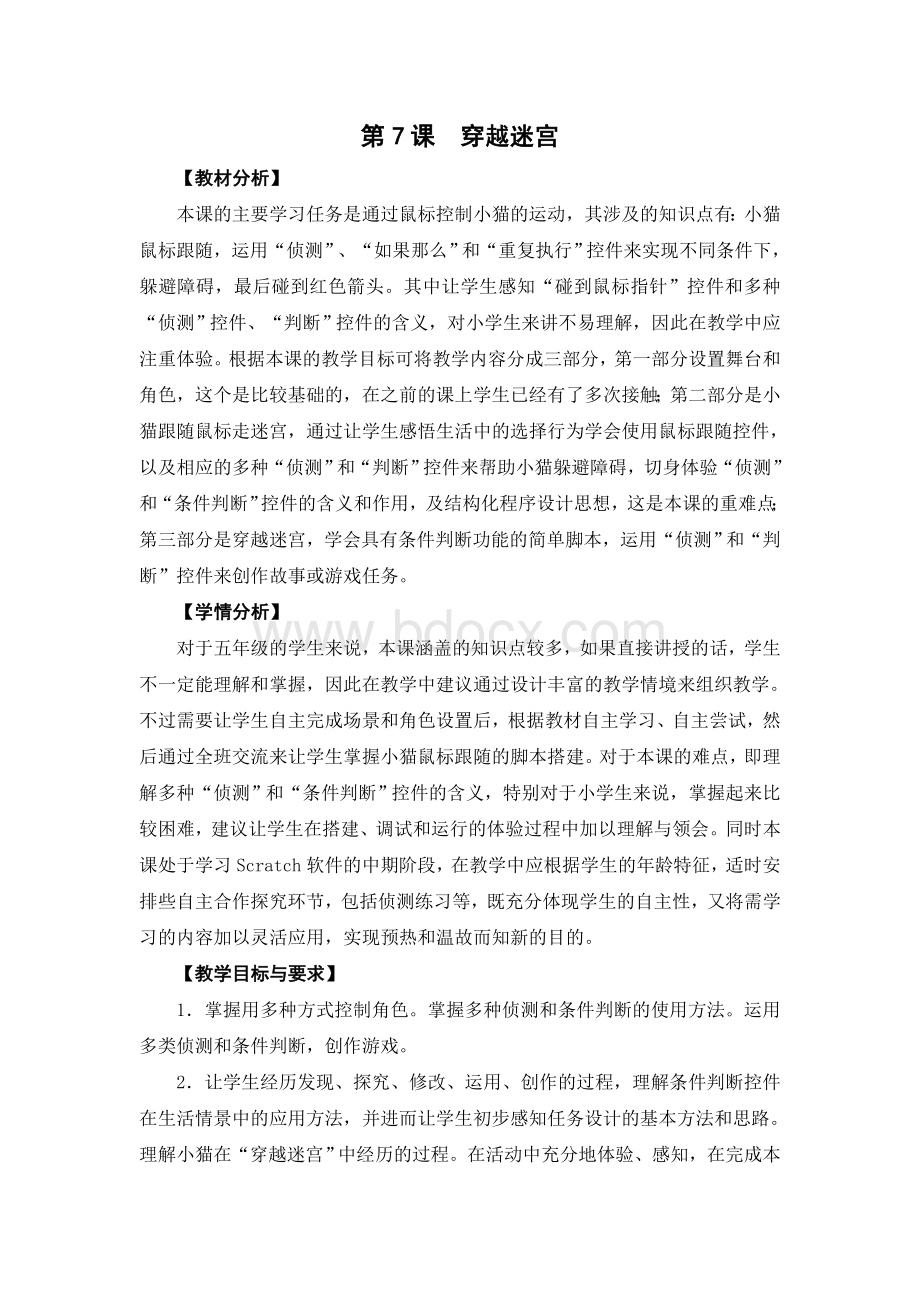
对于本课的难点,即理解多种“侦测”和“条件判断”控件的含义,特别对于小学生来说,掌握起来比较困难,建议让学生在搭建、调试和运行的体验过程中加以理解与领会。
同时本课处于学习Scratch软件的中期阶段,在教学中应根据学生的年龄特征,适时安排些自主合作探究环节,包括侦测练习等,既充分体现学生的自主性,又将需学习的内容加以灵活应用,实现预热和温故而知新的目的。
【教学目标与要求】
1.掌握用多种方式控制角色。
掌握多种侦测和条件判断的使用方法。
运用多类侦测和条件判断,创作游戏。
2.让学生经历发现、探究、修改、运用、创作的过程,理解条件判断控件在生活情景中的应用方法,并进而让学生初步感知任务设计的基本方法和思路。
理解小猫在“穿越迷宫”中经历的过程。
在活动中充分地体验、感知,在完成本任务的过程中要引导思考、猜测、实践与总结。
3.通过Scratch游戏作品的制作体验结构化程序设计的思想;
激发学生学习编程的兴趣,勇于探究的精神,在活动中体验成功与喜悦的情感,从而增加对Scratch的学习兴趣。
4.在完成任务的同时不断创新与实践,并运用侦测与条件判断创作故事或游戏。
【教学重点与难点】
重点:
理解侦测与条件判断的含义。
难点:
运用侦测与条件判断创作故事或游戏。
【教学方法与手段】
以学生自主和合作探究学习为主,教师演示讲解为辅。
【课时安排】
安排1课时。
【教学准备】
计算机网络教室,教学网络广播系统,小猫走迷宫的录像。
【教学过程】
一、情境导入
师:
记得前段时间我们观赏了马戏团小丑的表演,同学们还记得吗?
那么他们还有什么表演呢?
接下来让我们一起去看一看吧!
——让学生看一段小猫走迷宫的录像。
同时让学生思考,如果让你在Scratch中创编这个“小猫走迷宫”游戏你需要做些什么?
生:
设置角色和场景、编写脚本、调试和优化脚本、拓展脚本。
【设计意图】一是营造学习氛围,激发学生的学习兴趣;
二是思考如果要用Scratch创编的话要如何设置。
二、新授知识
(一)设置场景(舞台)和角色
下面就让我们把小猫请到Scratch的舞台中,表演穿越迷宫,
首先需要把舞台设计成迷宫,并增加成功到达的标识——红色箭头。
自主操作后交流操作心得。
【设计意图】通过说一说、试一试,让学生感知小猫初始位置和方向确定及小猫跟随鼠标的脚本设置。
归纳总结:
①桌面上双击小猫图标,打开Scratch2.0。
②自己动手(DIY)把舞台设置成迷宫。
(可以学生自己创作,不过要提醒简单,也可以用现成的迷宫图片导入)此环节特别要引导学生注意:
脚本通过颜色判断是否碰到迷宫墙的条件相对比较有效,因此迷宫创作尽量用一种颜色来完成。
(这部分也可以先在这里作铺垫,到后面“碰到迷宫的墙壁”部分再反过来修改,或许教学更有效)
【设计意图】本环节要运用颜色进行侦测判断,因此在教学中,要引导学生通过尝试,掌握为何要用颜色来侦测判断。
③导入新角色——红色箭头,并将设置好小猫的大小。
④引导学生思考,小猫开始需要一个初始位置,让学生运用已学的知识来完成。
(运用“动作”模块中的“X、Y坐标值”控件)
【设计意图】学生思考,脑子里构建简单的脚本流程图。
(二)小猫开始走迷宫
1.师:
刚才老师看到同学们都已经把你们心目中的迷宫设置好了。
那小猫就要通过跟随鼠标指针在迷宫中前进了。
大家思考一下,需要用到哪些控件?
尝试操作后,交流。
归纳:
需要用到“如果那么”条件判断控件,“侦测角色”控件,“移动”控件和面向“鼠标指针”控件等。
自主尝试搭建脚本。
期间尝试不加和加面向“鼠标指针”控件,脚本运行有什么不同?
尝试获取小猫移动最稳、最合适的步长。
【设计意图】通过自主探究和尝试,让学生获取小猫初始位置及小猫跟随鼠标的脚本设置。
2.师:
如果碰到墙壁就停止,达到红色箭头处,表演就视为成功,否则表演为失败,脚本随即执行结束。
思考一下,需要用到哪些模块?
合作探究尝试操作后,交流。
归纳需要用到“如果那么”条件判断控件,“侦测颜色”控件,停止“全部”控件等。
【设计意图】通过比较,进一步明确此处加面向“鼠标指针”控件的重要性以及设置移动步数为多少,小猫移动得最稳?
再次调试和修改搭建的脚本。
特别比较鼠标跟随,侦测地是鼠标(角色),这里侦测是颜色,尝试一下有什么区别。
【设计意图】通过合作探究认识多种侦测——特别是这里要用的颜色侦测,以及与条件判断控件的组合使用。
3.师:
小猫和我们克服艰难险阻终于成功穿越了迷宫,那怎样才能判断到达“终于”呢?
通过判断“是否遇到红色箭头”?
(来判断是否顺利到达)
那这里是用“侦测角色”还是“颜色”控件呢?
“侦测角色”控件。
请学生使小猫成功到达红箭头,还需要用到的控件拖动到脚本区中,自主尝试搭建脚本。
调试交流,优化脚本。
巡视引导,归纳。
【设计意图】通过角色和颜色侦测对比,让学生进一步掌握两者侦测的不同和适用的对象。
此处正好把刚刚学到的多种侦测方法学以致用,起到温故而知新的作用。
(三)展示和游戏
1.每组选出一个作品,全班展示。
(自己介绍作品的优点,学生互评)
2.在互评的基础上,让学生尝试操作,比一比哪一份作品能让小猫更快地到达红色箭头。
(谁的作品最优化)
【设计意图】通过展示和游戏,让学生真正体验脚本的最优化。
通过自主探究让学生进一步掌握和灵活运用多类侦测和判断条件的综合运用。
(四)学生自主拓展
1.限制时间
学生合作探究,展示,互评,教师引导并总结。
2.用鼠标控制小猫移动
我们能不能编写一个用方向键控制小猫穿越迷宫的脚本呢?
试试看!
和你的小伙伴们交流交流!
生讨论、实践。
全课小结:
今天我们运用了“颜色侦测”和“如果那么”作为条件来控制小猫走迷宫的运动,真是一件非常有趣的事。
请同学们再次思考,运用这个原理我们还能做些什么?
下节课我们一起来实践一下吧!
【设计意图】承上启下,便于学生更牢固的掌握知识。
【教案设计:
朱益(苏州市敬文实验小学)】